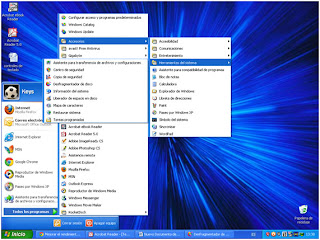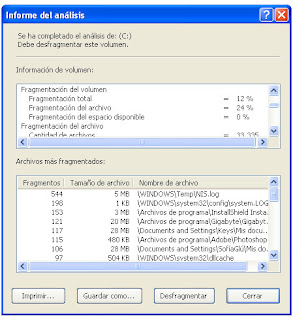Abrimos inicio y abrimos panel de control
una vez abierto el panel de control buscamos la opción impresora y otros hardware, y posteriormente le damos a la opción de agregar una impresora, y nos debe salir lo siguiente:
entonces pulsamos siguiente, y ahora es donde hay que seguir distintos procesos dependiendo de si es una impresora de red, conectada al equipo o a otro equipo.
1) impresora conectada a tu equipo: marcas la opción de impresora local o conectada a mi equipo, y una vez hecho esto seleccionas el nombre del puerto al que se encuentre conectado,
una vez hecho esto le das a siguiente, escribes el nombre de la impresora y se debería comenzar la instalación de los drivers y de esta.
2) Impresora conectada a otro equipo: justo después de darle a la opción de impresoras y otros hardwares, seleccionas agregar impresora, y a continuación seleccionas la opción de impresora conectada a otro equipo:
Tras darle a siguiente seleccionamos la opción central, y en el recuadro escribimos: \\nombre del equipo donde esté conectada\
y nos sale una sugerencia del del nombre de la impresora con ese nombre que detecte, y si es ese lo seleccionamos, le damos a siguiente y se instala, y para terminar pulsamos finalizar.
3)instalar una impresora de red: en este caso, se vuelven a seguir los pasos comunes a la instalación de cualquier impresora, y le damos a la opción de: instalar una impresora de red, que es la misma opción que antes:
a continuación le damos a la opción de buscar y siguiente
a continuación te saldrán todas las impresoras que detecte, y pinchas en aquella que sea la que quieres instalar, le das a siguiente, en algún momento te pide un nombre ( pones el que quieras, no tiene importancia,) y le damos a siguiente, se instalará y le daremos a finalizar.
Para instalar una impresora no siempre te pedirá los drivers, pero es recomendable instalarlos ( o bien de un disco que te venga con la impresora o bien descargándolos de Internet), ya que con los drivers te permite hacer mas cosas que si no los tienes .